Il vostro L'account primario di Outlook non può essere rimosso? Se si tenta di migrare da un server Exchange interno al nuovo Office 365 e si desidera mantenere il proprio profilo. Verrà visualizzato un messaggio che indica che l'account primario non può essere rimosso.

Il caricamento di un nuovo account e-mail con un nuovo file di dati dovrebbe annullare la preferenza del vecchio account primario, ma non è così. In Outlook il primo account aggiunto a un profilo è l'account principale. Non è possibile eliminare un account primario se non si eliminano anche tutti gli altri account Exchange di quel profilo. In questo articolo, imparerete a conoscere i modi per rimuovere l'account primario di Outlook.
Parte 1: Vari metodi per rimuovere l'account primario di Outlook
Se si è in una situazione in cui Outlook non può eliminare l'account principale, è meglio creare un nuovo profilo e aggiungere prima l'account che si desidera impostare come principale. Tuttavia, esistono altri due modi per rimuovere l'account primario. Uno è quello di modificare alcune impostazioni del registro di sistema e quindi rimuovere l'account primario.
Un'altra soluzione consiste nell'inserire un file PST nel profilo predefinito, renderlo il nuovo predefinito e quindi eliminare gli account. Per semplificare le cose, ecco le istruzioni passo-passo per ogni metodo indicato di seguito. Iniziamo :
Metodo 1: cambiare l'account primario mantenendo il profilo
È meglio se si vuole cambiare l'account principale senza creare un nuovo profilo. Aggiungendo un file PST al profilo e rendendolo il file di dati predefinito, è possibile cambiare l'account principale mantenendo il profilo e le impostazioni specifiche del profilo.
Nei passaggi che seguono, si vedrà come eliminare l'account di Outlook dal profilo corrente, lasciando solo l'account principale. Aggiungete quindi un file PST al profilo e impostatelo come predefinito. La procedura è la seguente:
Passo 1 Chiudere completamente Outlook e tutte le finestre di dialogo associate.
Passo 2 Inserite "control mlcfg32.cpl" premendo il tasto Windows + R.

Passo 3 Una volta entrati in Impostazione posta, selezionare Account e-mail.

Passo 4 Iniziare a rimuovere gli account di Outlook in Impostazioni account (scheda E-mail).
Iniziare con i conti secondari e arrivare al conto principale. È possibile eliminarli selezionando un account e facendo clic sul pulsante Rimuovi.

Passo 5 Dopo aver rimosso tutti gli account, andare alla scheda File di dati, fare clic su Aggiungi.
Quindi navigare verso la posizione del PST. Dopo averlo caricato, selezionare Imposta come predefinito.
Nota:La posizione predefinita del file PST è inDocumenti / File di Outlook.

Passo 6 Chiudere la finestra di configurazione di Outlook.
Per tornare a Impostazioni di posta, premere Tasto Windows + R e digitare "control mlcfg32.cpl. Cliccate ancora una volta su Account e-mail.
Passo 7 Facendo clic sul pulsante Nuovo, è possibile aggiungere un nuovo account da utilizzare come primario.
Chiudere questa finestra una volta aggiunto il nuovo account.

Passo 8 Aprire Outlook e spostarsi su Impostazioni account > Impostazioni account > File dati.
A questo punto, assicuratevi che il file .OST sia impostato come predefinito. Se non è già selezionato, selezionarlo e fare clic sul pulsante Imposta come predefinito.
Passo 9 Riavviare nuovamente Outlook. Il nuovo account dovrebbe ora essere elencato come primario.
Metodo 2: rimozione tramite modifica del Registro di sistema
Il metodo descritto in precedenza funziona perfettamente per uno o due account, ma potrebbe essere più efficiente se si dispone di un gran numero di account Exchange. Anche se ne avete solo due, la risincronizzazione richiederà molto tempo se le caselle di posta elettronica sono grandi.
In questi casi, la modifica del file di registro e l'eliminazione del flag primario sono molto più efficaci. L'account può quindi essere eliminato in modo sicuro. Le operazioni da compiere sono le seguenti:
Prima di procedere, ricordate che Microsoft non supporta la seguente procedura. Se non si seguono attentamente i passaggi indicati di seguito, si rischia di corrompere il proprio profilo e di essere costretti a crearne uno nuovo. Tentate questo metodo solo se siete sicuri della vostra capacità di successo.
Passo 1 Chiudere completamente Outlook e tutte le altre finestre di dialogo associate.
Passo 2 Per aprire il comando Esegui, premere il tasto Windows + R.
Nel campo di esecuzione, digitate regedit e premete Invio.
Passo 3 Andare alla chiave del profilo corrispondente alla versione di Outlook:
Outlook 2016- HKEY_CURRENT_USER \ Software \ Microsoft \ Office \ 16.0 \ Outlook \ Profili \ "Nome del profilo"
Outlook 2013- HKEY_CURRENT_USER \ Software \ Microsoft \ Office \ 15.0 \ Outlook \ Profili \ "Nome del profilo"
Outlook 2010- HKEY_CURRENT_USER \ Software \ Microsoft \ Windows NT \ Currentversion \ Windows Messaging SubSystem \ Profilo \ "Il nome del profilo"
Passo 4 Ora arriva la parte difficile. Mentre la finestra dell'Editor del Registro di sistema è aperta, utilizzare Ctrl + F per cercare 001f662b.
Se si utilizza Outlook 2016, cercare 001f6641.

Passo 5 Registry Editor dovrebbe produrre presto un risultato. Facciamo doppio clic su di esso per assicurarci che sia l'account giusto.
Passo 6 Esaminare l'indirizzo nel file di dati per verificare che si tratti del conto principale.
Potete tranquillamente eliminare questa chiave se vedete la vostra e-mail lì.
Passo 7 Tenete presente che la semplice eliminazione del valore di registro non è sufficiente.
È necessario eliminare l'intera chiave sul lato sinistro dello schermo. A tal fine, fare clic con il tasto destro del mouse sulla cartella contenente il valore appena cercato e selezionare Elimina.
Passo 8 Questo è tutto. L'assegnazione primaria dell'account dovrebbe ora essere rimossa.
Metodo 3: rimozione tramite la creazione di un nuovo profilo
Quando è necessario rimuovere l'account principale da Outlook, è meglio creare un nuovo profilo. Tuttavia, pur essendo più veloce e stabile, non sarà possibile mantenere le impostazioni del profilo. In altre parole, si parte da zero. Utilizzate i primi due metodi per cambiare l'account principale mantenendo il vostro profilo.
Passo 1 Chiudi Outlook.
Passo 2 Immettere "control mlcfg32.cpl" premendo i tasti Windows + R.

Passo 3 Selezionare Mostra profili.

Passo 4 Per creare un nuovo profilo, fare clic sul pulsante Aggiungi e assegnargli un nome.

Passo 5 Utilizzare l'impostazione automatica dell'account e-mail per inserire le credenziali di posta elettronica e configurare l'account principale.

Passo 6 Tornate alla finestra iniziale di Mail e fate del vostro nuovo profilo la selezione predefinita.
È possibile farlo selezionando il nuovo profilo dall'elenco e facendo clic su Usa sempre questo profilo. Per salvare le preferenze, fare clic su Applica.
Passo 7 Dopo aver reso il nuovo profilo predefinito, selezionare il vecchio profilo e fare clic su Rimuovi.
Questo è tutto. L'account e-mail del nuovo profilo sarà impostato come account principale.
Bonus: Come riparare le e-mail cancellate accidentalmente?
Di seguito sono riportati alcuni metodi che vi aiuteranno a rimuovere l'account principale in Outlook. Tuttavia, potrebbe capitare di cancellare per sbaglio delle e-mail importanti. Esistono molte soluzioni online per recuperare le e-mail eliminate. Molti utenti consigliano Repairit for Email per ripristinare le e-mail eliminate. Il processo di recupero è facile, ma i file potrebbero essere danneggiati durante il recupero.
Per riparare le e-mail danneggiate, potete usare Repairit for Email. Repairit for Email è un potente strumento che vi aiuta a riparare le vostre e-mail mentre siete in viaggio. È molto semplice da usare ed è in grado di risolvere le vostre e-mail con pochi passaggi. È possibile riparare una o più e-mail contemporaneamente. Supporta sia i sistemi Windows che Mac.
Vediamo i passi da seguire per risolvere il problema delle e-mail.
Passo 1 Selezionare i file
Aprite Wondershare Repairit; nell'interfaccia, vedrete l'opzione 'Seleziona file'. Fare clic su di esso e selezionare le e-mail che si desidera riparare.
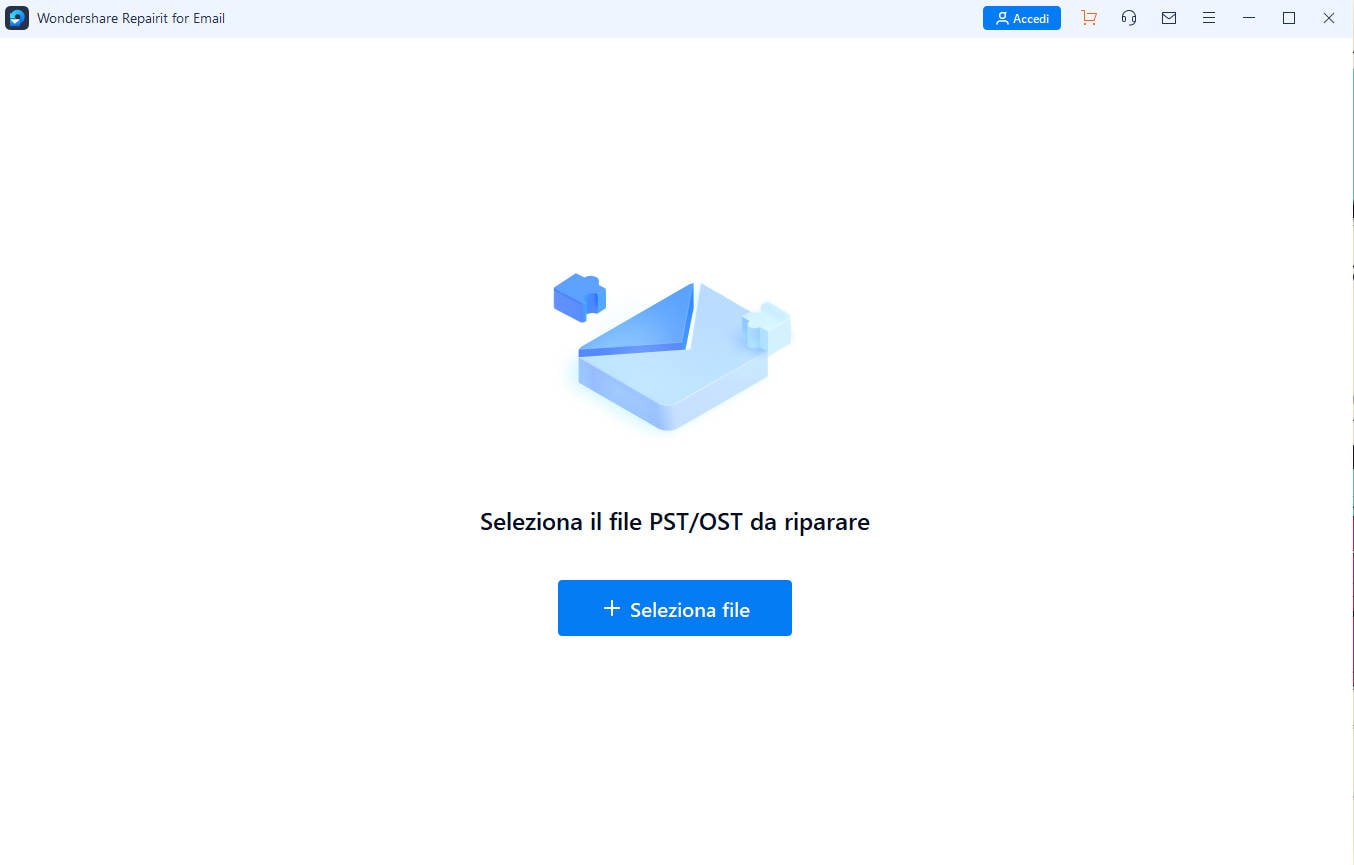
Se avete problemi a individuare l'e-mail da riparare, potete fare clic sull'opzione "Trova" e aggiungere le e-mail da riparare.

Passo 2 Avviare il processo di riparazione
Dopo aver aggiunto l'e-mail da riparare, premere il pulsante 'Ripara'. Verrà avviato il processo di riparazione e in pochi minuti le e-mail saranno riparate.

Passo 3 Anteprima e salvataggio delle e-mail
È possibile visualizzare in anteprima i file riparati prima di salvarli. Questo può aiutare a garantire che i file funzionino correttamente.

Conclusione
Finora avrete capito come eliminare l'account principale in Outlook. Per rimuovere l'account in Outlook è possibile utilizzare i metodi indicati sopra.
Inoltre, è possibile utilizzare Wondershare Repairit per ripristinare e riparare le e-mail. Si tratta di uno strumento potente che può aiutarvi a ottenere i migliori risultati. Se avete delle e-mail cancellate o danneggiate, Wondershare Repairit è la soluzione che fa per voi.
 100% sicuro e download gratuito
100% sicuro e download gratuito
